Как изменить местоположение WhatsApp на iPhone в 1 клик
советы и хитрости для Android / / August 05, 2021
В этом уроке мы поделимся довольно удобным трюком, который позволит вам изменить свое местоположение в WhatsApp на iPhone всего одним щелчком мыши. Служба обмена мгновенными сообщениями, принадлежащая Facebook, вероятно, лучшая на данный момент. Хотя со стороны Telegram всегда есть жесткая конкуренция, WhatsApp никуда не денется. Поддержка кросс-платформенной платформы, удобный пользовательский интерфейс и множество советов и приемов, которые он видит, - это лишь некоторые из утверждений, оправдывающих эти наши утверждения. И именно о последнем мы сейчас и поговорим.
С помощью этого руководства вы можете легко изменить свое местоположение в WhatsApp на своем iPhone или устройствах iOS без каких-либо проблем. Для указанной цели уже существует множество приложений, но из-за большого количества сложностей пользователи обычно отказываются от этого. Однако настройка, которую мы здесь обсуждали, будет именно тем, что вы искали. Что касается того, почему вы можете подделывать свое местоположение, это полностью зависит от ваших предпочтений. Хотите ли вы обмануть своих друзей или удивить своих близких, возможности безграничны. С учетом сказанного, вот необходимые инструкции. Следуйте.

Как изменить местоположение WhatsApp на iPhone в 1 клик
- Прежде всего загрузите и установите программное обеспечение dr.fone на свой компьютер.
- После завершения установки запустите приложение. Вы увидите довольно много опций в главном меню. Здесь мы озабочены подделкой местоположения. Так что нажмите на опцию Virtual Location.
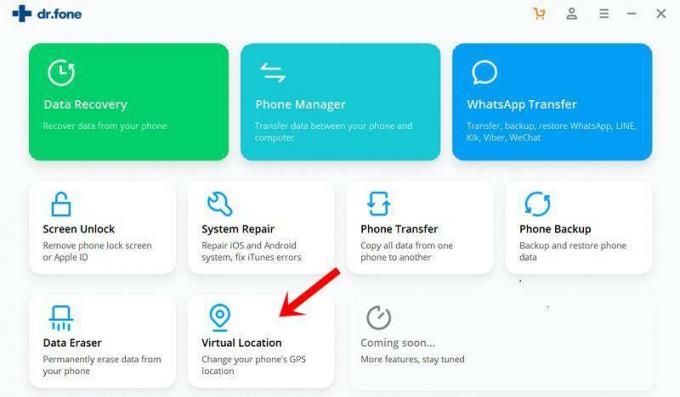
- В этом случае подключите iPhone к ПК и нажмите кнопку «Начать работу» в программном обеспечении.
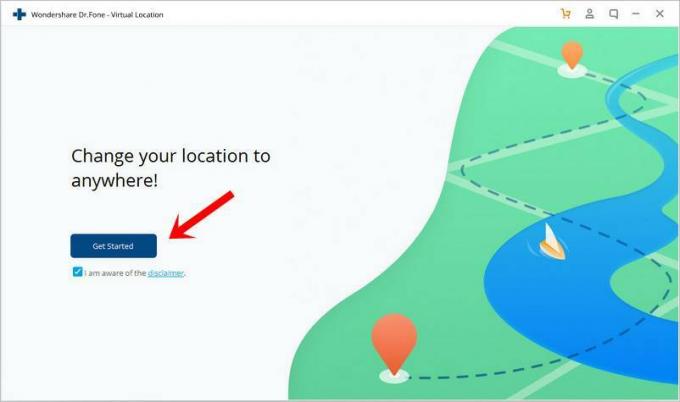
- Как только вы это сделаете, откроется новое окно, показывающее ваше текущее местоположение. Убедитесь, что он отображается правильно, в противном случае вы можете откалибровать его с помощью параметра «По центру», расположенного в правом нижнем углу.
- Затем в правом верхнем углу приложения будет режим телепортации, нажмите на него.
- Затем нажмите на поле местоположения в левом верхнем углу и введите любое желаемое место в любой точке мира. Как только это будет сделано, нажмите кнопку Go.

- В следующем появившемся диалоговом окне выберите параметр «Переместить сюда». Вот и все. Вы успешно изменили свое местоположение. Теперь, если вы отправляете текущее местоположение через WhatsApp, оно не будет отображать ваше фактическое местоположение, но отправит поддельное местоположение, которое вы ввели выше. Впечатляет, правда?
На этом мы завершаем руководство о том, как изменить местоположение WhatsApp на iPhone. Сообщите нам свое мнение об этом трюке в комментариях ниже. В заключение, вот еще несколько не менее впечатляющих приемов, заслуживающих вашего внимания, в том числе Советы и хитрости iPhone, Советы и хитрости для ПК, а также Советы и хитрости для Android раздел.



